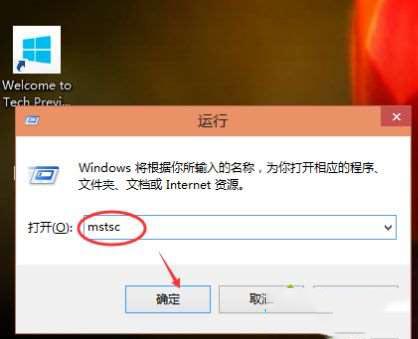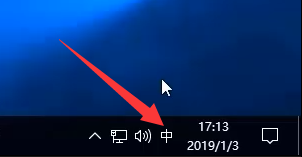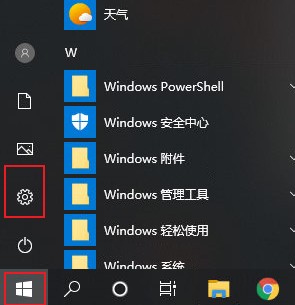win10使用注册表 隐藏盘符的操作方法
- 编辑:飞飞系统
- 时间:2017-11-10
今天飞飞一键重装系统将给大家分享下隐藏磁盘盘符但是不隐藏磁盘标志的设置方法!完成设置后我们在打开此电脑之后就看不到磁盘盘符了,但是却能打开磁盘。该方法主要是针对喜欢系统美化效果的用户,当然有兴趣的用户也可以试试哦!
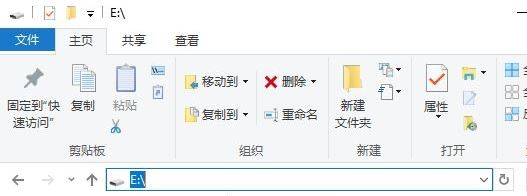
取消隐藏的方法:把新建的“NoDrives”值双击打开,将数值数据修改成“0”确定重启即可!
如何重装系统?“飞飞一键重装”带你装B,带你飞!
1、在键盘上按下Win+x在弹出的快捷菜单中能点击【运行】,在弹出的运行中输入:regedit,进入注册表编辑器;
2、在注册表左侧依次展开:HKEY_LOCAL_MACHINE\SOFTWARE\Microsoft\Windows\CurrentVersion\Policies\Explorer ,如下图所示:
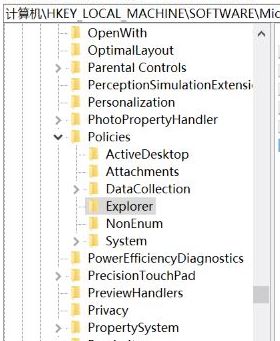
3、在右侧新建名为“NoDrives”的DWORD(32位)值:
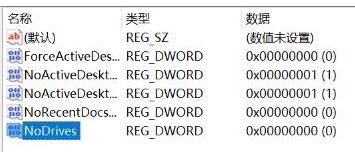
4、然后找到想要隐藏盘符,就要输入正确的数值数据,可不是A、B、C、D这么简单,而是先要把“基数”改成十进制,然后按照下面的列表输入正确数字:
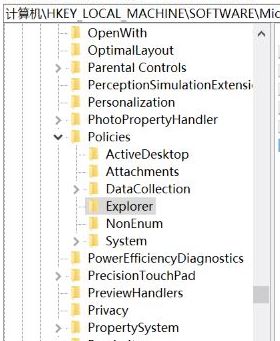
3、在右侧新建名为“NoDrives”的DWORD(32位)值:
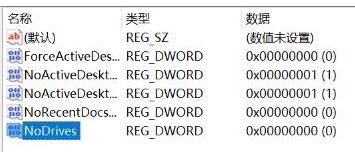
4、然后找到想要隐藏盘符,就要输入正确的数值数据,可不是A、B、C、D这么简单,而是先要把“基数”改成十进制,然后按照下面的列表输入正确数字:
A=1
B=2
C=4
D=8
E=16
F=32
G=64
H=128
I=256
J=512
K=1024
L=2048
M=4096
N=8192
O=16384
P=32768
Q=65536
R=131072
S=262144
T=524288
U=1048576
V=2097152
W=4194304
X=8388608
Y=16777216
Z=33554432
所有=67108863
重启或注销当前账户后,想要隐藏的盘符就彻底不见了,设置完成后在资源管理器窗口输入隐藏的盘符,如E:\,就能直接进去。
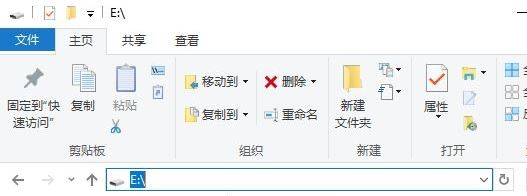
取消隐藏的方法:把新建的“NoDrives”值双击打开,将数值数据修改成“0”确定重启即可!
如何重装系统?“飞飞一键重装”带你装B,带你飞!